Introducción
El protocolo FTP (File Transfer Protocol) permite transferir archivos entre tu computadora y tu servidor de hosting. Usando un cliente FTP como FileZilla, podrás subir, editar o eliminar archivos de tu sitio web de manera sencilla.
Paso 1 – Crear un usuario FTP
-
Accede al panel de SiteWorx.
-
Ve a Hosting Features → FTP → Accounts.
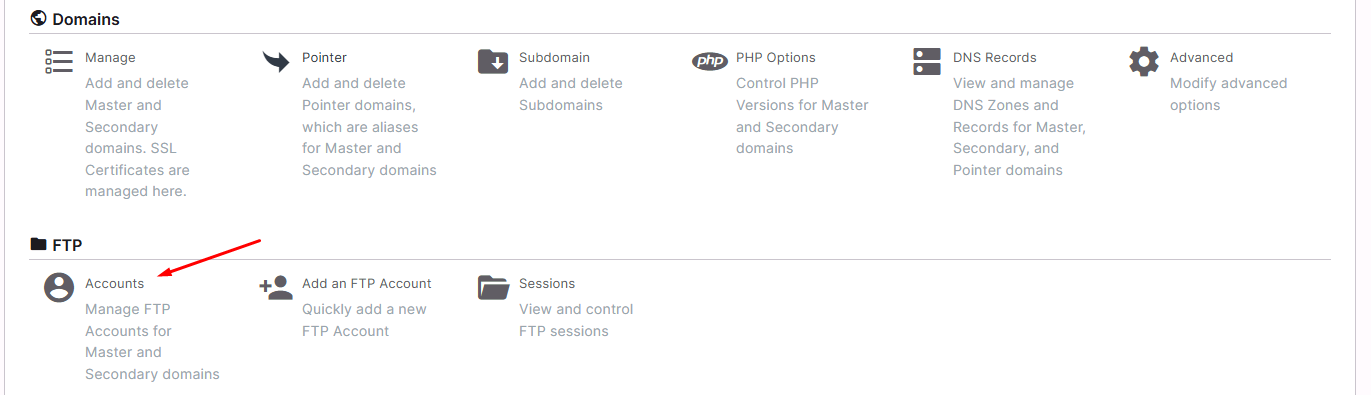
-
Haz clic en Add FTP Account.

-
Define un nombre de usuario, contraseña y la carpeta a la que tendrá acceso (generalmente
/html).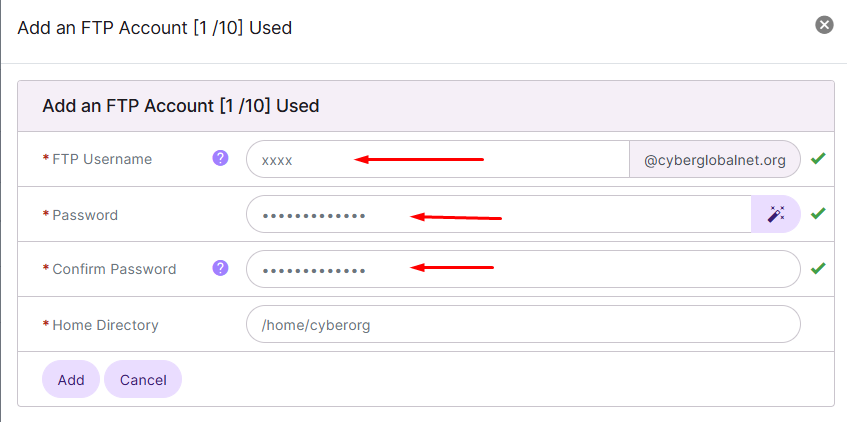
-
Guarda los cambios.
Paso 2 – Descargar e instalar FileZilla
-
Ve al sitio oficial de FileZilla: https://filezilla-project.org
-
Descarga la versión cliente (FileZilla Client).
-
Instálalo en tu computadora.
Paso 3 – Conectarse al servidor FTP
-
Abre FileZilla.
-
En la parte superior ingresa:
-
Server: tu dominio o dirección IP del servidor.
-
Username: el usuario FTP creado en SiteWorx.
-
Password: la contraseña asignada.
-
Port: 21 (puerto FTP por defecto).
-
-
Haz clic en Quickconnect.
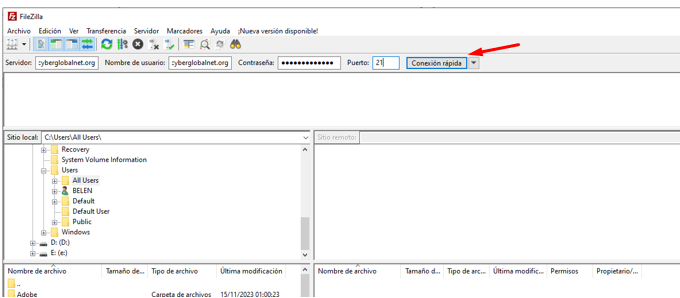
Paso 4 – Subir archivos al servidor
-
En el panel izquierdo de FileZilla, busca los archivos en tu computadora.
-
En el panel derecho, abre la carpeta /html (directorio público de tu sitio).
-
Arrastra los archivos desde la izquierda hacia la derecha.
-
Espera a que la transferencia finalice.
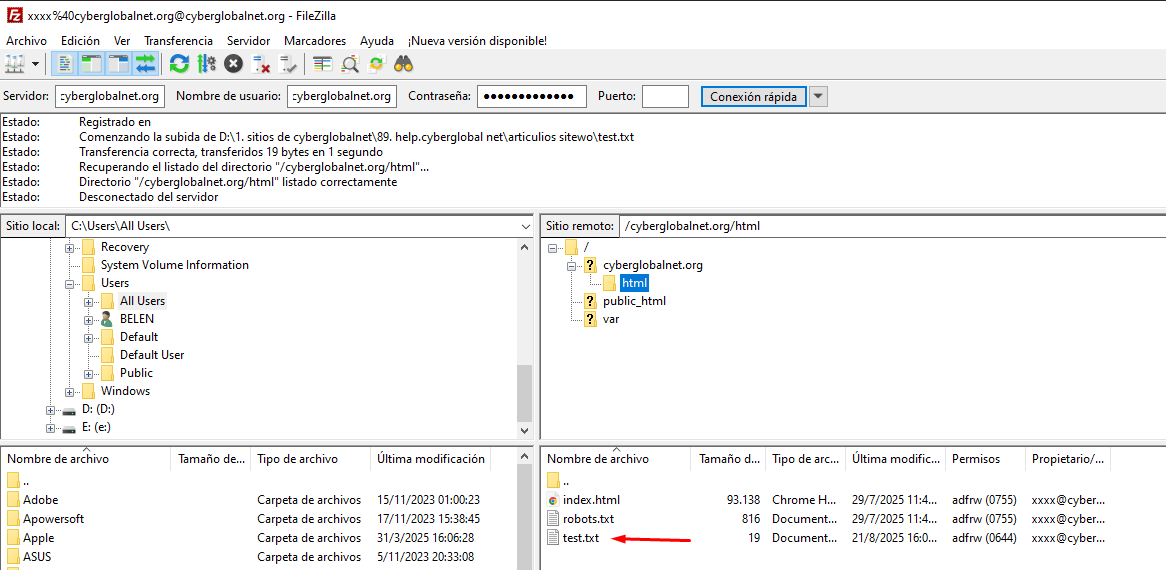
Paso 5 – Verificar la subida
Una vez completada la transferencia, los archivos estarán disponibles en tu sitio web al acceder a tu dominio.
Recomendaciones
-
Usa una conexión segura (FTPS o SFTP) si tu servidor lo permite.
-
Organiza tus carpetas (por ejemplo:
/html/css/,/html/images/). -
Mantén siempre una copia de seguridad antes de sobrescribir archivos.






 English
English